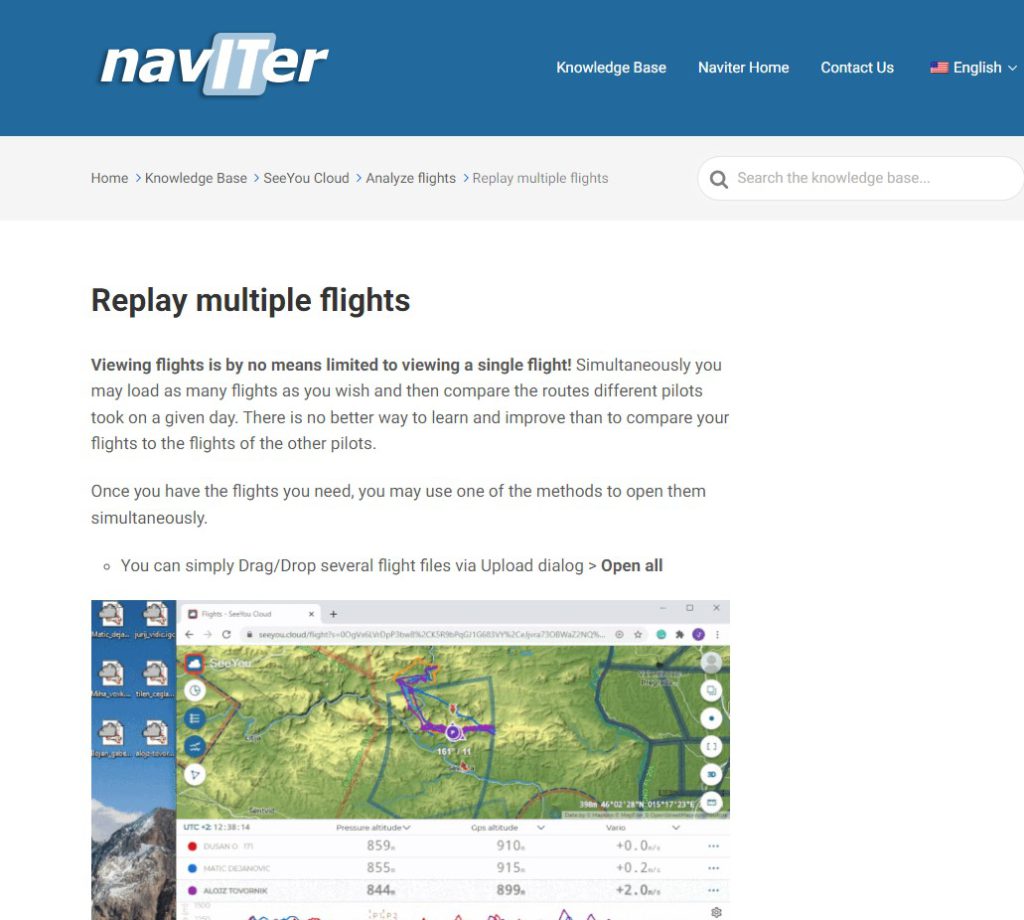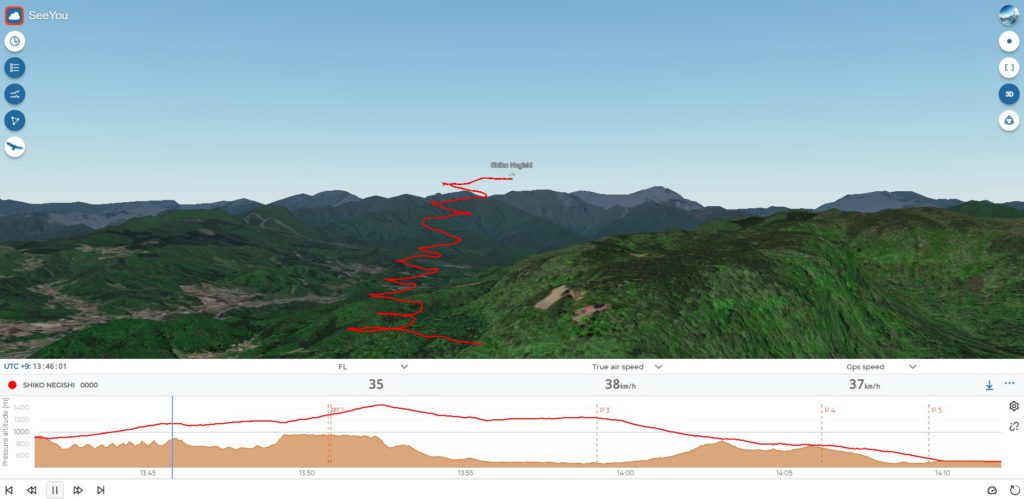(1) Seeyou.Cloud と Seeyou Navigator
Naviter の「 Seeyou.cloud 」と「Seeyou Navigator 」はご存じでしょうか?
パラグライダーのパイロットの中でも、コンペティターの方は、フライトコンピューター「Oudie」のユーザの方も多いのではないかと思います。
Naviter はスカイスポーツ用コンピュータのトップカンパニーで、Oudie はもとより、Windows PC で稼働するフライト解析用ソフト「SeeYou」もよく知られています。
Seeyou.cloud は、フライトログやログの解析、またXCフライトやタスクのプランニングが可能な Naviter が提供するスカイスポーツのパイロット向けの Web サービスです。クラウドの時代に、フライト解析用ソフト「SeeYou」の機能をインターネット上で使えるようにしているだけでなく、様々な機能拡張がなされています。有料のアカウントと機能制限のある無料アカウントでも使用することができます。
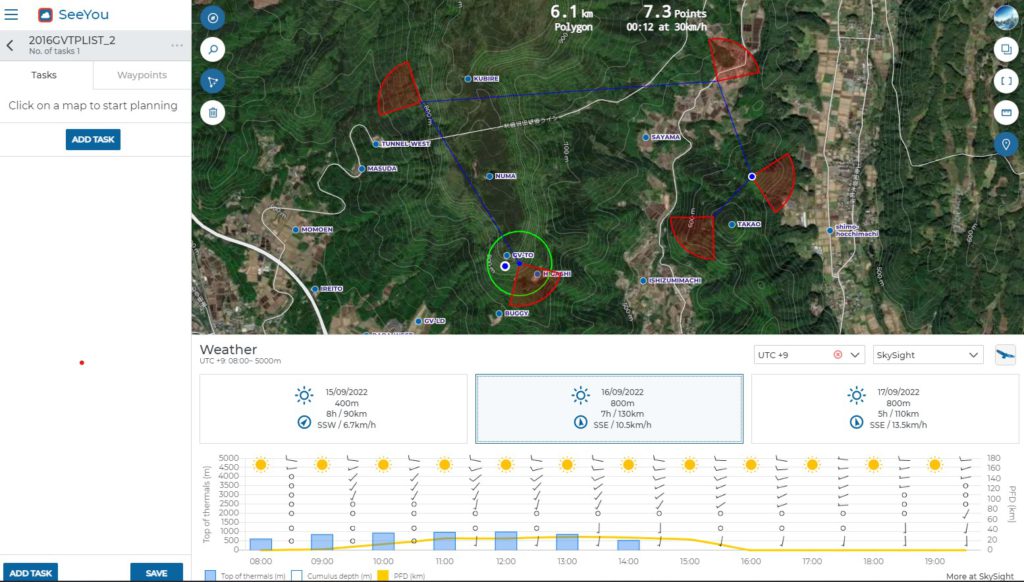
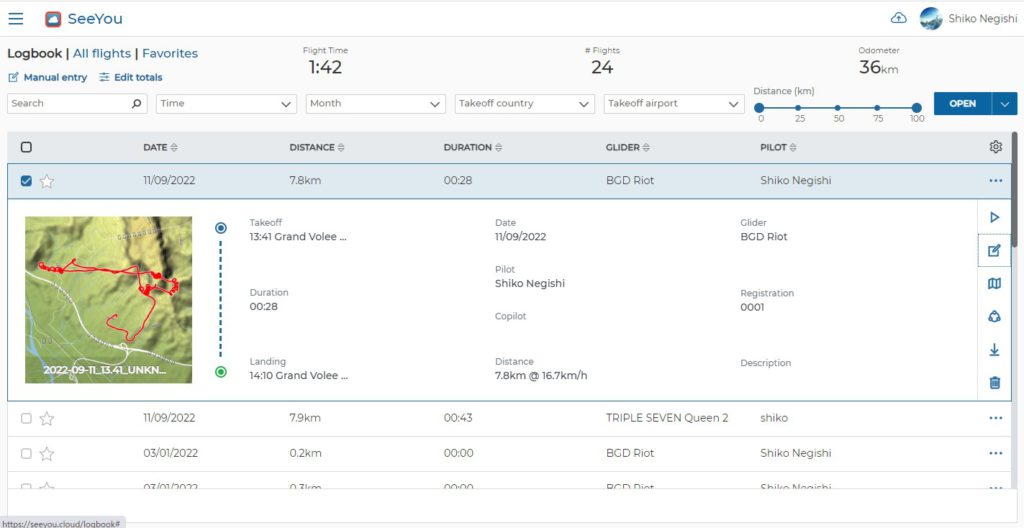
Seeyou Navigator は、Naviter が提供するスマートフォン向けアプリ。Android でも iOS でもアプリで、ナビゲーションやフライトのトラックを記録したり等々様々な機能を提供します。誤解を恐れずに一言でいうなら、XCTrack の Naviter 版。Naviter の提供するフライトコンピューター製品とも連動し、昨今急速に進むフライトコンピューターのスマートフォン&インターネットとのコネクティビティを実現するアプリです。アプリとしては無料で、Seeyou.cloud と連携をすることで有用な使い方をすることができます。
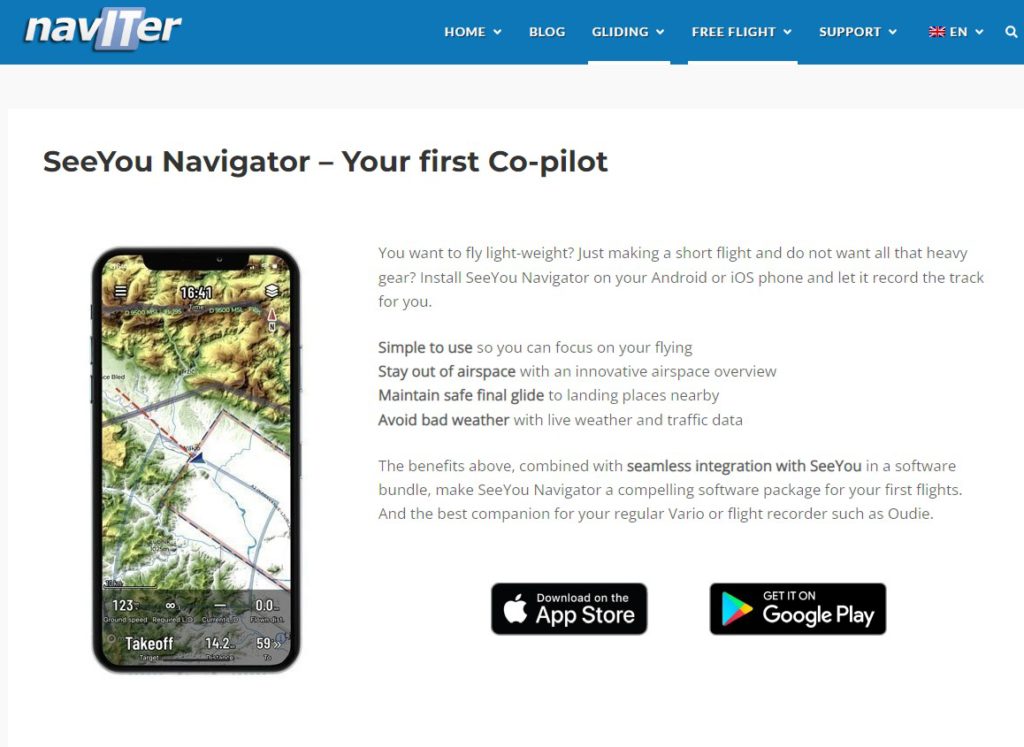
(2) Seeyou.cloud でハマる…
最初に書いておきますが、きっかけは Ayvri のサービス停止でした。ここにも書きましたが、これまで使っていた Ayvri の代替となる、複数のフライトログを 3D地図上でツアー形式のアイメーション描写をしてくれるフライト解析の手段を探していたのです。
なので、ここの記載はこの機能に関する記載が中心です。
かつ、この章は Seeyou.cloud を使って複数のフライトログを 3D地図上でツアー形式のアイメーション描写をしたい人が、私と同じポイントにハマらないために書いています。
正しいやり方は 「(3) Seeyou.cloud での複数フライトログを束ねてリプレイする方法」に書くので、そこだけ知りたい方は飛ばしてくださいね。また、Seeyou.cloud の機能や Seeyou Navigator に関する話は、「(4) Seeyou.cloud に関する補足と Seeyou Navigator 」まで飛ばしてください。
さて本題。Ayvri の代替ということで最初に思い付いのが、この Seeyou.cloud。
元々が PC 用ソフト SeeYou で 2D地図で複数のフライトログのツアー形式のアイメーション描写を提供しており定評があっただけに、この時代、自社のクラウドサービスで同じ機能を 3D地図の描写で実現しているのでは?と。
早速公式サイトを探してみると、年額 59ユーロのサブスクリプション契約をすると「Multiple Filghts Analitics」ができると書かれている。
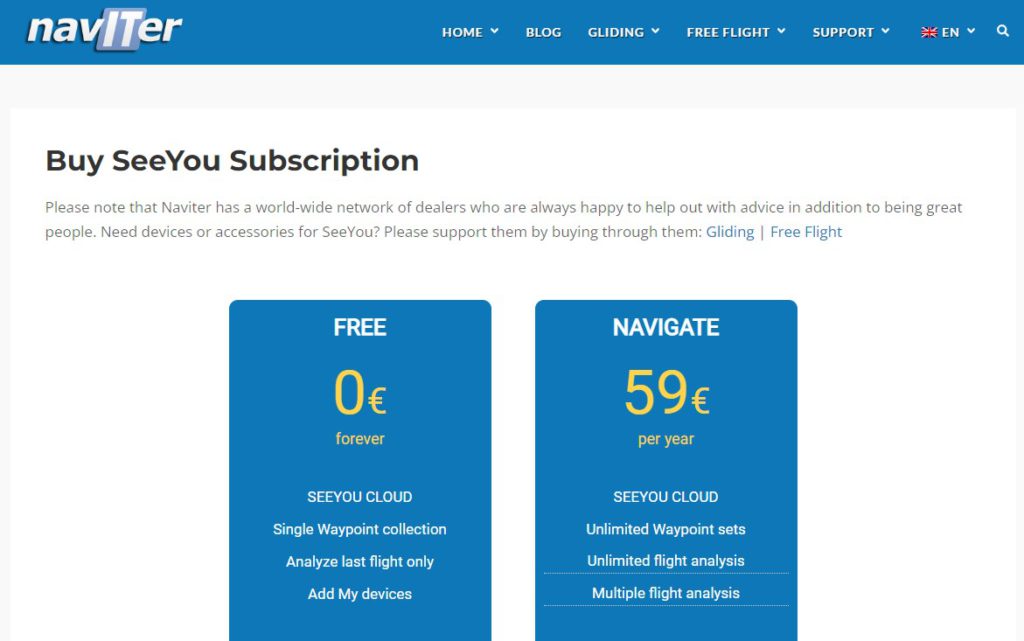
PC 用ソフト SeeYou の利用権がサブスクリプション契約の中に含まれており、これを使いたいが故に私は契約済みのこともあり、「よっしゃー」って思っていました。この時までは。
が、自分の Seeyou.cloud アカウントにログインをしていじってみても、どう複数のフライトログを一つのアニメーションに表示させるのか皆目わかりません。
ということで、公式のサポートページを読んでみたところ、やり方は下記の二つ。
You can simply Drag/Drop several flight files via Upload dialog > Open all
OR
Navigate to SeeYou.Cloud > Menu > Flights, select requested flights, and click Open at the top right corner of Flights dialog:
By simply pressing the Play button you will get a real-time replay of what was going on in the air.
「複数のログファイルをアップロードして Open All ボタンを押す」か、「メニューから Flights を選択して、一緒に表示したいフライトを選択して右上のオープンボタンを押す」かどっちかですよと。
サポートページには、ご丁寧にやり方を伝える GIF アニメーションまでありました。
が、できないのです。
まず、「複数のログファイルをアップロードして Open All ボタンを押す」方。
複数ファイルを指定の通りアップロードしても、「Open All」なんてボタンは表示されません。延々と、個別の「Open」がボタンでもなく文字のアンカーで表示されるだけ。念のため、サポートしているブラウザを公式ページで確認してみたものの「Modern Web Browser」と書かれているのみ…。
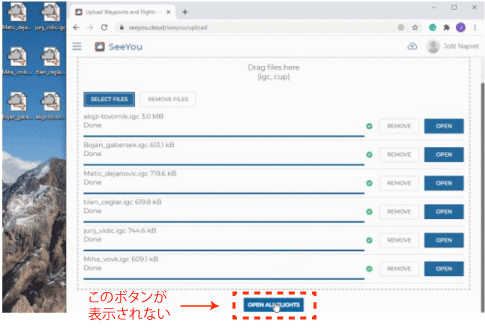
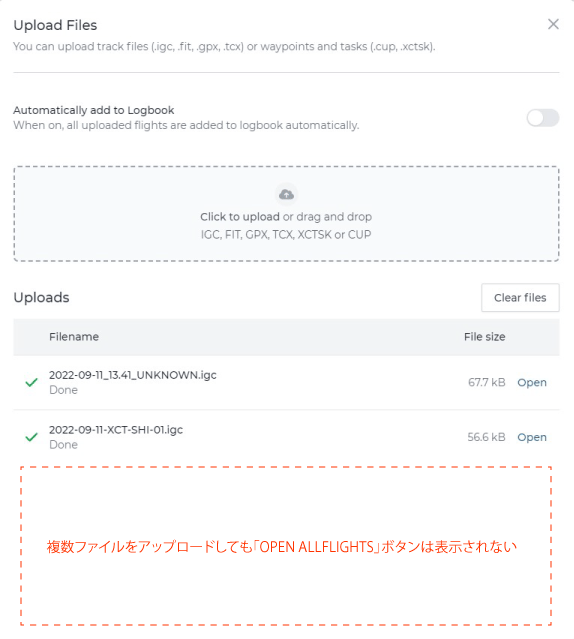
続いて、「メニューから Flights を選択して、一緒に表示したいフライトを選択して右上のオープンボタンを押す」の方。
あのですね、メニューに「Flights」なんてありませんけど…
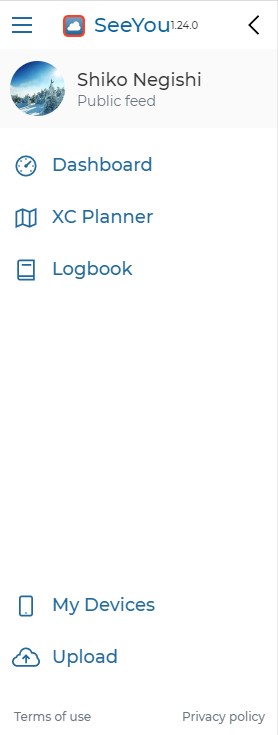
そんなこんなで、Seeyou.cloud での複数フライトログの 3D地図描写はあきらめ、ここにも書いた「SportsTrackLive.com」を調べ始めました。
更に言うと、Seeyou.cloud の 3D 描写、なんか洗練されてないんですよね…動きももっさり。PC 用ソフト SeeYou では機能としてある、「風向風速」表示と「フライト軌跡の線がリフトの強さがわかるように色分けされる」っていう表現にも期待していたのですが、これもなし。
うん、私は完全に萎えちゃいました。気になる方は、サンプルを公開しておくので画像をクリックしてみてください。(2D 地図のログが表示されるので、右の「3D 」をクリック)
(3) Seeyou.cloud での複数フライトログを束ねてリプレイする方法
一時期サポートに問い合わせをしようと文章を書き始めたのですが、試行錯誤しているうちにピンときて Seeyou.cloud での複数フライトログを束ねてリプレイする方法が確認できました。下記でいけます。
メニュー > Logbook > 束ねたいフライトログをチェック > 右上の「Open」をチェック
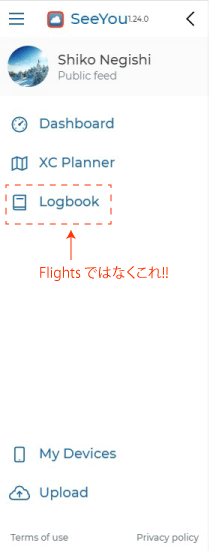
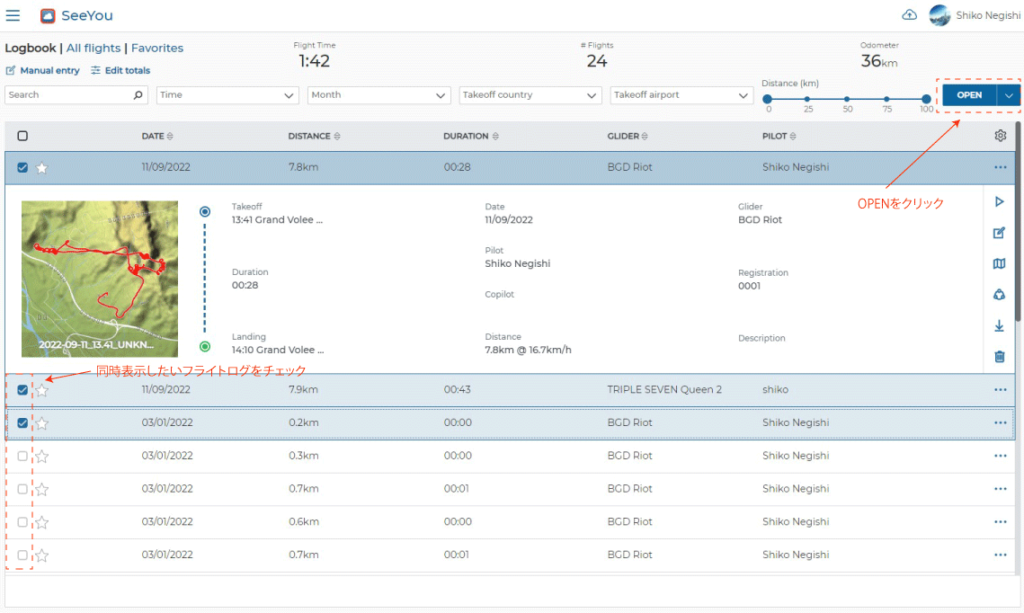
2Dの表示では、期待していた「フライト軌跡の線がリフトの強さがわかるように色分けされる」表現もあり、PC 用ソフト SeeYou がそのままクラウド化されたようで、Seeyou.cloud の他の機能と連携もふくめ、使いやすいです。3D 描写の方はあえて触れずにおきます。
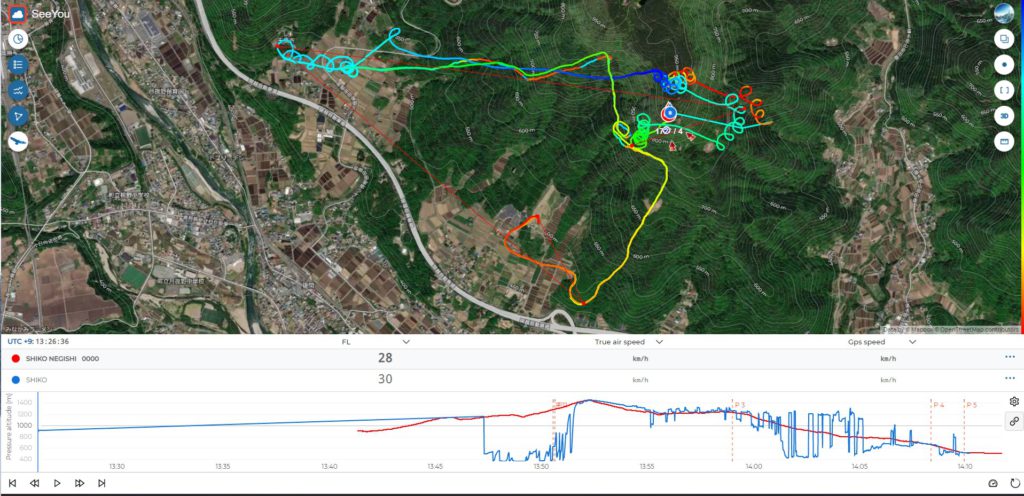
この関連でまだよくわからないところが下記の点。
(a) 複数ログを束ねたリプレイをシェアすることはできない
単独のログの画面だと地図画面上にシェアするボタンが表示されるのですが、複数ログだとシェアボタンが表示されません。Logbook から選択して都度レンダリングするという点から、技術的にもできない仕様?(SportsTrackLive.com は同じような動きで実現してますが、指向の違いもあってそれはそれで面白いですね)
(b) Setting の Compare tracks ってどう使うの?
グラフ画面の右側に、歯車のアイコンがあります。これをクリックすると「Setting」を変更する画面が表示されます。このなかに「Compare tracks」という項目があるのですが、どうやら、これを弄ると同時表示するログを選んだり消したりできます。が、あくまでも選択できるのは、最初に Logbook の画面で選択したログのみなのではないかと思います。
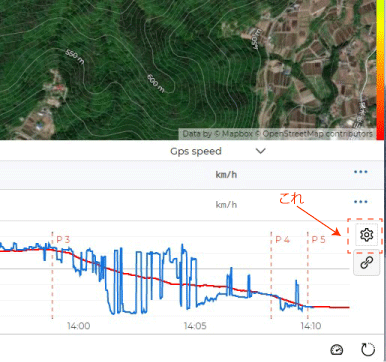
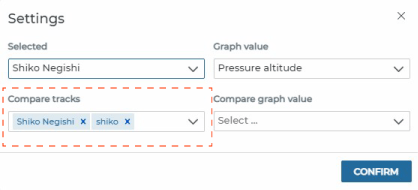
自分の Logbook にアップロードしている他のログをここから選べる訳ではないし、Seeyou.cloud 上の他のアカウントで同時に同場所でフライトをしているログを選択できるとかいう訳ではなさそうです。多分。
(4) Seeyou.cloud に関する補足と Seeyou Navigator
ドハマりして時間を無駄にしながらも、公式のナレッジベースを読んだり、Seeyou.cloud や Seeyou Navigator 、そして手持ちの Naviter Hyper を弄ったことでいろいろな気づきがありました。
まずは Seeyou.cloud から。
3D 地図でのログ描写は「…」ですが、Seeyou.cloud のXCフライトやタスクをプランニングする機能は、元々、使いやすいです
SkySight や TopMeteo 等の有償のフライト気象サービスと連携をすると、地図と気象情報を一元的に見ながらフライトタスクのプランニングをすることができます。
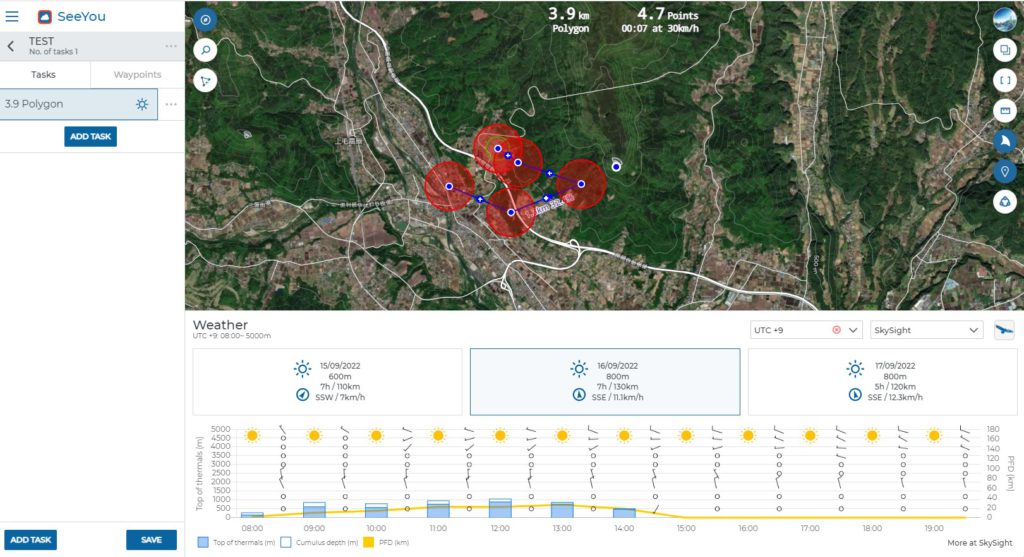
グランボレでは、「スタンダードタスク」という、一般的なコンディションなら、エリアの代表的なウェイポイントを比較的リスクなく回れる公式のタスクをレベルごとに 3つ決めてクラブのメンバーと共有しています。
このため、特別な機会でない限りタスクフライトといえばスタンダードタスクを回ることが多くなり、Seeyou.cloud のサブスクリプション契約がありながらも、改めてタスクを作成するために使用することがあまりありませんでした。(いや、違う。自分自身が積極的にフライトをする環境を作れていないだけ。反省…こんなんで上手くなれる訳ない…)
なので気が付いていませんでしたが、今回色々と弄ってみたところ、Seeyou.cloud で作成したタスクを QRコード共有できる機能のエンハンスがありました。
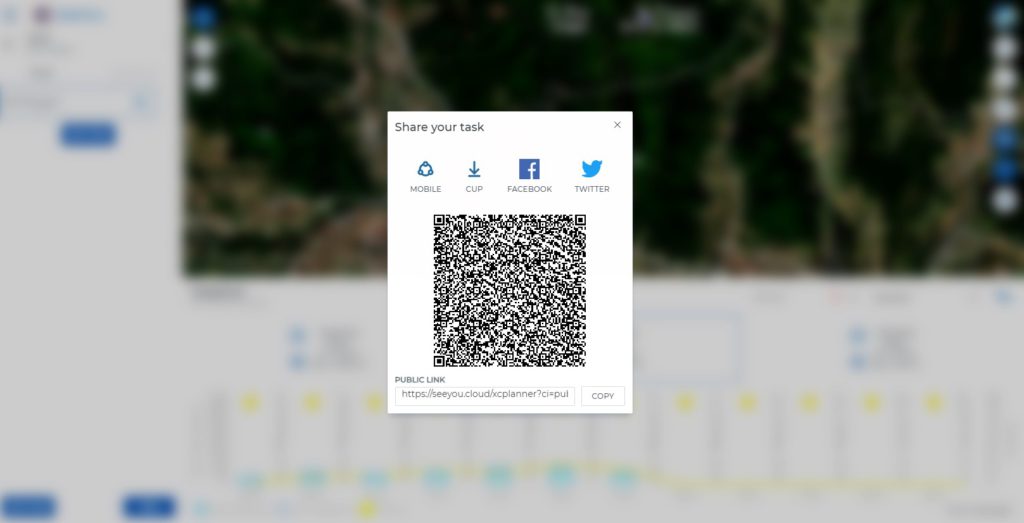
Seeyou Navigator にもいつの間にか QR コードを読み下記できる機能のエンハンスがあるので、作成した QR コードを読み取ることが可能です。
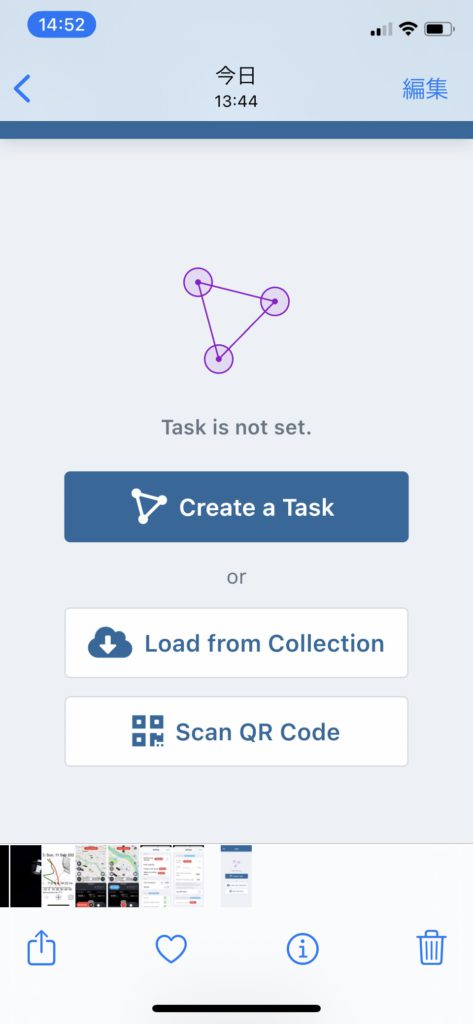
また、XC Track でも同様に読み取り可能なので、Seeyou.cloud で作成したタスクを QR コードで汎用的に共有することができます。
Seeyou.cloud は無料アカウントでも「Single Waypoint collection」なら扱うことができるようなので、無料アカウントでもウェイポイント登録してタスクの作成とQRコードの共有が可能ということになります。
Seeyou Navigator はそれ自体でウェイポイントの管理はせず、Seeyou.cloud と連携し、Seeyou.cloud に登録してあるウェイポイントを読むようです。
なので、Seeyou Navigator を無料アカウントの Seeyou.cloud と連携してタスクを読んだ場合、そのタスクで利用しているウェイポイントが Seeyou.cloud 側に登録してある唯一の「Single Waypoint collection」と一致すれば、名称等の詳細が表示され、なければ名称等無しのウェイポンでタスクが読み込まれます。
Seeyou Navigator は Seeyou.cloud と連携をしなくても使えるので、この場合もタスクを読んだ場合、名称等無しのウェイポンでタスクが読み込まれます。
ちょっと前に某日本人トップパイロットの方が Oudie に QRコード機能が付いたと SNS に投稿しており気になりましたが、持っておらず確認できずでした。Oudieとは、別途こっちはこうなりましたかという感じがいたします。
皆様、一般的にはエリアに行ってから天気を最終判断して XC Track でタスク組んで QR コード共有までするのではないかと思いますが、事前に腰を据えてタスク組むような時や、フライトログと一緒にアーカイブして管理したい時は Seeyou.cloud が便利です….かね?
不慣れなエリアを攻めるためにきっちり下調べしたりフライトプランを立てる時は大きな PC 画面で大きく地図や天気予報を見ながらタスクをつくれて確実に良いですよ。多分。
5. Seeyou Navigator は良いものに違いない
次に Seeyou Navigator 、そして手持ちの Naviter Hyper に関する気づき。
色々弄っていた結論として、Seeyou Navigator は 、まず iPhone ユーザが「XC Track 使いたい」と思った時に、GPS 精度の高い Android 端末の物色やAndroid OS の操作にこなれる手間をかけるくらいなら、使てみたらよいのではないかと思います。やりたいことは大体できるし、アプリの動作も機能もとっても洗礼されておりよいですよ。
あと、外部機器と Bluetooth 接続して使うのが最適なのではないかと思いはじめています。
サポートページを読んでいたところ、こんな記載がありました。
- Supported devicesSeeYou Navigator is supporting Bluetooth communication for the following paragliding devices: XCTracer (all versions), Hyper, SkyDrop, FreeFlyVario BT, all other…
このなかで、国内で輸入代理店さんから正規購入できるデバイスとしては、SkyDrop が標準価格 ¥50,600(税込、2022年9月現在)と最も安価です。
この組み合わせなら、まずは入門バリオで SkyDrop を購入して、タスクを組むようになったりナビゲーションが必要なら Seeyou Navigatorと接続するステップアップができて、お金はないけど通信機器のリテラシーがある若者にはよいなぁとおもいます。で、コンペにでるようになったら Oudie に買い替え。
と、実はこのサポートページのなかで一番驚いたのが、BT 接続する対象機器として「Hyper」と書かれていること。
「あれ、Naviter Hyper って BT対応してた?」と思いました。で、手持ちのHyper を弄ってみましたが、やっぱり BT接続に関する機能はないんですよね。
が、ファームウェアの「Change Log」をみたら、最新のファームウェアでBLE 対応と Seeyou Navigator との接続の対応と!
Version 3.11
+ Enable Bluetooth Low Energy in Menu > Comm > Bluetooth
+ Support for SeeYou Navigator BLE connection
– Miscellaneous bug fixes
これは、私的には手持ちのデバイスで SeeYou Navigator に接続でき、スマートフォンの GPS精度に悩むことがなくなるので楽しみです。ファームウェアをアップデートして、今回とは別途 iPhone と接続をして使ってみたいと思います。
と、Naviter Hyper を Androd 端末の XC Track への接続もあわせて試してみたいと思いました。Naviter の独自ファイル形式が、普段標準的に使っている Skytraxx 3.0 では使えず、どうしてもこのファイル形式に縛られる Seeyou.cloud でタスクをつくる気が起こりませんが、この環境があれば少しは使うようになる気がします。
ちなみに、お金に余裕があり時間に余裕がない大人は、最初から一体型 GPSバリオですよ。絶対その方が楽ですから。今は過渡期で、最新の今の世代以降は、GPS バリオ以降のSIMの搭載や BT対応が当たり前になります。そうなると、一体型からもすんなりとライブトラックやログのアップロードができるようになります。そっちのほうがフライト前のセッティングや後のストレスがなく、幸せな姿です。
レポートは以上になります。